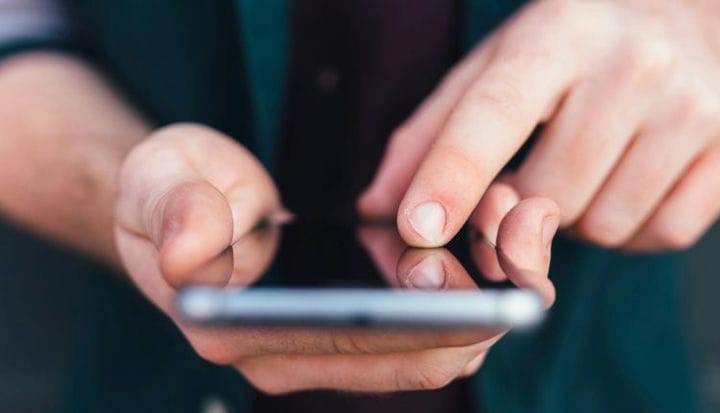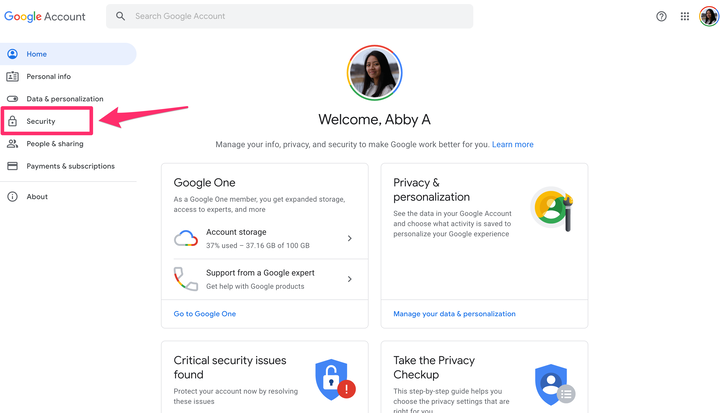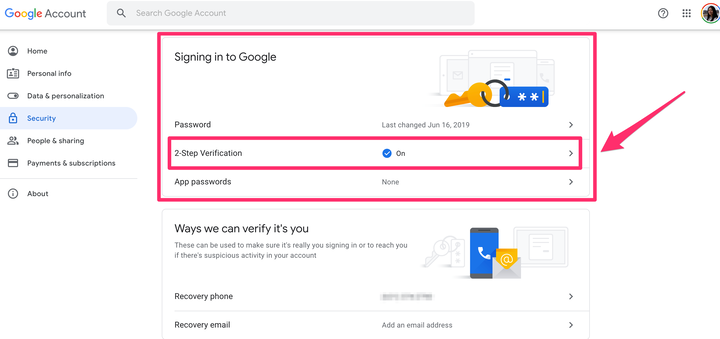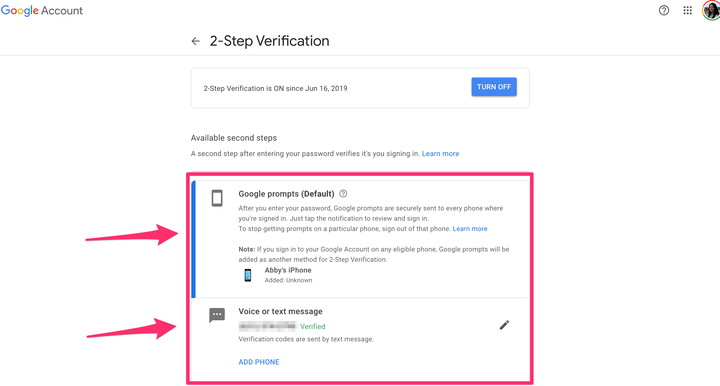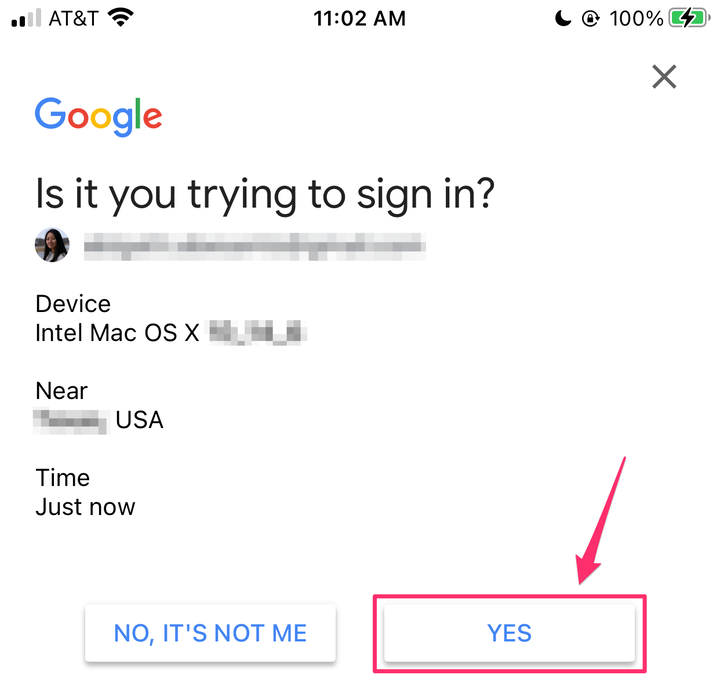Comment activer l’authentification à deux facteurs sur Google
- Vous pouvez activer l'authentification à deux facteurs sur Google pour fournir une couche de sécurité supplémentaire si, par exemple, votre mot de passe est compromis.
- L'authentification à deux facteurs, également connue sous le nom de vérification en deux étapes, est une étape importante à franchir pour sécuriser vos données et vos informations personnelles.
- Après avoir configuré l'authentification à deux facteurs, vous devrez appuyer sur une invite sur votre téléphone ou saisir un code de vérification envoyé sur votre téléphone pour vous connecter à votre compte.
L'authentification à deux facteurs, ou vérification en deux étapes, offre un niveau de sécurité supplémentaire à votre compte Google en cas de vol de votre mot de passe. Une fois configuré, vous aurez besoin de votre mot de passe et de votre téléphone pour vous connecter à votre compte.
Voici comment c'est fait.
Comment configurer l'authentification à deux facteurs sur Google
1. Accédez à votre compte Google.
2. Dans le panneau de navigation sur le côté gauche de l'écran, cliquez sur "Sécurité".
Cliquez sur "Sécurité" dans le menu de gauche.
3. Faites défiler jusqu'à la section "Connexion à Google", puis cliquez sur "Vérification en 2 étapes".
Dans la section "Connexion à Google", cliquez sur "Vérification en 2 étapes".
4. Cliquez ensuite sur "Commencer" et suivez les instructions à l'écran pour configurer l'authentification à deux facteurs. Si vous ne parvenez pas à configurer cette fonctionnalité, ce qui peut se produire si votre compte est associé à une entreprise ou à un établissement scolaire, Google vous recommande de contacter votre administrateur.
Comment vérifier les connexions au compte Google avec une deuxième étape
Comme son nom l'indique, vous devrez effectuer une deuxième étape lors de la connexion à votre compte après avoir configuré la vérification en deux étapes.
1. Sur un ordinateur ou un appareil mobile, vous pouvez choisir de saisir un code de vérification envoyé par SMS à votre téléphone ou d'appuyer sur une invite envoyée à votre téléphone. Google recommande de se connecter avec les invites Google pour plus de commodité et pour se protéger contre l'échange de carte SIM et d'autres piratages basés sur les numéros de téléphone.
Choisissez si vous souhaitez utiliser les "invites Google" ou "Message vocal ou texte", bien que Google recommande le premier.
- Les invites apparaissent sous la forme de notifications push sur les téléphones Android connectés à votre compte Google et sur les iPhones avec l'application Gmail ou l'application Google connectée à votre compte Google.
2. Si vous avez demandé la connexion, appuyez sur "Oui" pour l'autoriser. Si vous n'avez pas demandé la connexion, appuyez sur "Non" pour la bloquer. Les méthodes de vérification supplémentaires que vous pouvez configurer pour plus de sécurité incluent les clés de sécurité physiques, les codes de secours et l'application Google Authenticator.
Pour confirmer que vous essayez de vous connecter à votre compte, appuyez sur "Oui" à l'invite.
Comment ignorer l'authentification à deux facteurs sur les appareils de confiance
Une fois connecté à votre compte Google sur votre ordinateur, cochez "Ne plus demander sur cet ordinateur". Ne cochez cette case que sur les appareils que vous utilisez régulièrement et que vous ne partagez pas avec d'autres.